Kontrollige, kas Perl on installitud
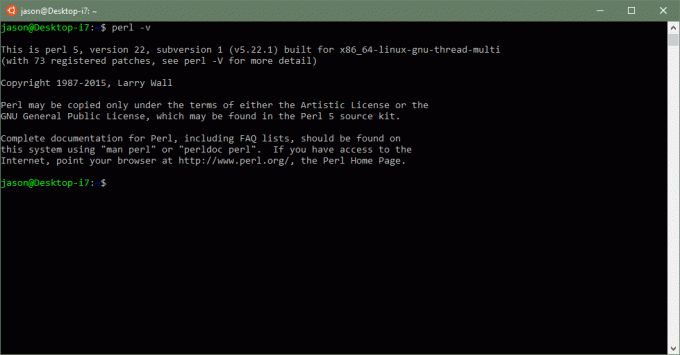
Enne Perli allalaadimist peaksite kontrollima, kas teil see juba on. Paljud rakendused kasutavad Perli ühel või teisel kujul, nii et see võis rakenduse installimisel kaasas olla. Mac laev, kui Perl on installitud. Tõenäoliselt on Linux selle installinud. Windows ei installi vaikimisi Perli.
Seda on piisavalt lihtne kontrollida. Lihtsalt avage käsuviip (Windowsis tippige lihtsalt käsk cmd käivitusdialoogis ja vajutage Sisenema. Kui kasutate Maci või Linuxit, avage terminaliaken).
Tippige tüübile:
perl -v
ja vajutage Sisenema. Kui Perl on installitud, saate teate selle versiooni kohta.
Kui saate sellise tõrke nagu "Halb käsk või failinimi", peate installima Perli.
Laadige alla ja installige Perl
Kui Perli pole veel installitud, laadige installija alla ja installige see ise.
Sulgege käsureal või terminali seanss. Minge lehele Perli allalaadimisleht ja klõpsake nuppu Laadige alla ActivePerl oma operatsioonisüsteemi link.
Kui kasutate Windowsi, võite näha valikut ActivePerl ja Strawberry Perl. Kui olete algaja, valige ActivePerl. Kui teil on Perliga kogemusi, võite minna Strawberry Perli juurde. Versioonid on sarnased, nii et see on täielikult teie otsustada.
Installija allalaadimiseks ja käivitamiseks klõpsake linke. Nõustuge kõigi vaikesätetega ja mõne minuti pärast installitakse Perl. Kontrollige, avades käsuviiba / terminali seansi akna ja korrates nuppu
perl -v
käsk.
Peaksite nägema teadet, mis näitab, et olete Perli õigesti installinud ja olete valmis oma esimese skripti kirjutama.
Kirjutage ja käivitage oma esimene skript
Perli programmide kirjutamiseks on vaja ainult tekstiredaktorit. Märkmik, TextEdit, Vi, Emacs, Textmate, Ultra Edit ja paljud muud tekstiredaktorid saavad selle tööga hakkama.
Lihtsalt veenduge, et te ei kasuta tekstitöötlusprogrammi nagu Microsoft Word või OpenOffice Writer. Tekstitöötlejad salvestavad teksti koos spetsiaalsete vormindamiskoodidega, mis võivad segama programmeerimiskeeli.
Kirjutage oma skript
Looge uus tekstifail ja tippige järgmine tekst täpselt nii, nagu näidatud:
#! usr / bin / perl
trükkige "sisestage oma nimi:";
$ nimi =;
printige „Tere, {nimi} $... sinust saab varsti Perli sõltlane! ";
Salvestage fail nimega tere.pl teie valitud asukohta. Te ei pea laiendit .pl kasutama. Tegelikult ei pea te üldse pikendust pakkuma, kuid see on hea tava ja aitab teil oma Perli skripte hiljem hõlpsalt üles leida.
Käivitage oma skript
Valige käsureale tagasi kataloog, kuhu Perli skript salvestasite. DOS-is. saate kasutada CD käsk liikuda määratud kataloogi. Näiteks:
cd c: \ perl \ skriptid
Seejärel tippige:
perl tere.pl
skripti käitamiseks. Kui kirjutasite kõik täpselt nii, nagu näidatud, palutakse teil sisestada oma nimi.
Kui vajutate nuppu Sisenema võti, Perl helistab teile oma nime järgi (näites on see Mark) ja annab teile kohutava hoiatuse.
C: \ Perl \ skriptid> perl hello.pl
Sisestage oma nimi: Mark
Tere, Mark
... oled varsti Perli sõltlane!
Palju õnne! Olete installinud Perli ja kirjutanud oma esimese skripti.